Kolla 5 bästa kamerainspelare för videoinspelning
När du söker efter en kamera inspelare för att fånga högkvalitativ video och ljud kan du få många alternativ att välja mellan. Oavsett om du är en professionell filmskapare, en vloggare eller bara vill spela in instruktionsvideor, kommer du att ha en kamerainspelare som passar dina behov. Det här inlägget introducerar dig för fem kamerainspelare, inklusive mjukvara och hårdvara, så att du enkelt kan göra videoinspelningar.
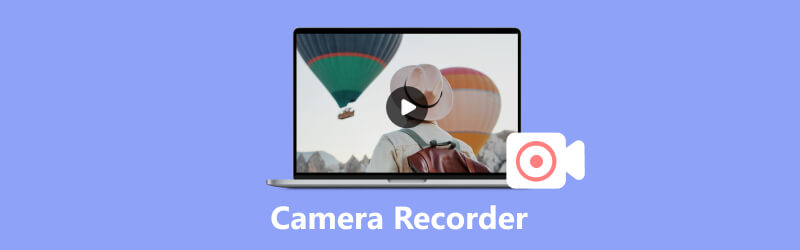
- GUIDELISTA
- Del 1. Kamerainspelare för dator
- Del 2. Bästa kamerainspelare för videoinspelning
- Del 3. Vanliga frågor om Best Camera Recorder
Del 1. Bästa inspelare för webbkamera och videoinspelning på din dator
En kamerainspelare för en dator kan vara användbar av olika anledningar. Du kan till exempel använda en kamerainspelare för videokonferenser eller spela in online-tutorials. Dessutom kan en kamerainspelare användas för att spela in din webbkamera för att göra videor för innehåll i sociala medier. Den här delen rekommenderar två kraftfulla kamerainspelare för att fånga alla aktiviteter som händer på din Windows PC och Mac.
ArkThinker Skärminspelare
ArkThinker Skärminspelare är en lättanvänd programvara för kamerainspelning för Windows 11/10/8/7 PC- och Mac-användare. Den är designad med många användbara inspelningsfunktioner för att fånga din datorskärm och webbkamera med hög kvalitet. Det låter dig spela in webbkamera, videor, musik, aktivt fönster och mer. Denna kamerainspelare låter dig göra högupplösta videoinspelningar upp till 4K. Dessutom låter den dig spela in ljud från både systemljud och mikrofon.
Oavsett om du spelar in en webbkamera eller din datorskärm kan du spara din videoinspelning i vilket populärt format du behöver. Med antagandet av avancerad hårdvaruaccelerationsteknik kan du spela in högkvalitativa videor smidigt med mindre CPU/GPU-användning. Den erbjuder specifika inspelare för att hantera olika inspelningsändamål. Du kan välja en brännare och fritt justera inspelningsområdet baserat på dina behov.

OBS Studio
OBS Studio är en gratis kamerainspelare med öppen källkod för Windows 11/10/8/7, macOS och Linux. Det låter dig göra högpresterande videoinspelningar och mixning i realtid. Du kan skapa scener med flera källor, inklusive webbkameror, aktiva fönsterinspelningar, bilder, text och mer. Förutom inspelningsfunktionerna har denna kamerainspelare även en livestreamingtjänst.
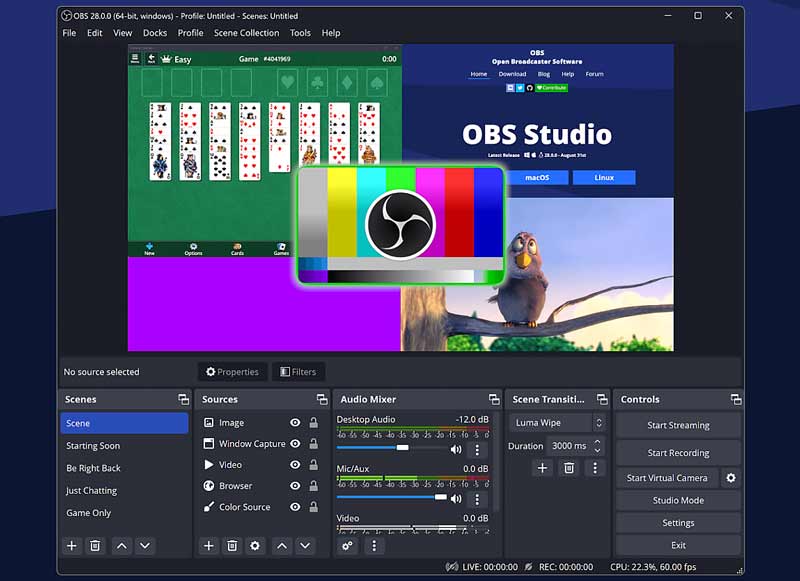
OBS kamerainspelare kan spela in din webbkamera och datorskärm med hela skärmen eller vald region. För ljudinspelningen låter den dig spela in ljud från din dator mikrofon. Den har också en ljudmixer med många filter per källa. Du kan ladda ner den här kamerainspelaren gratis från den officiella OBS-webbplatsen.
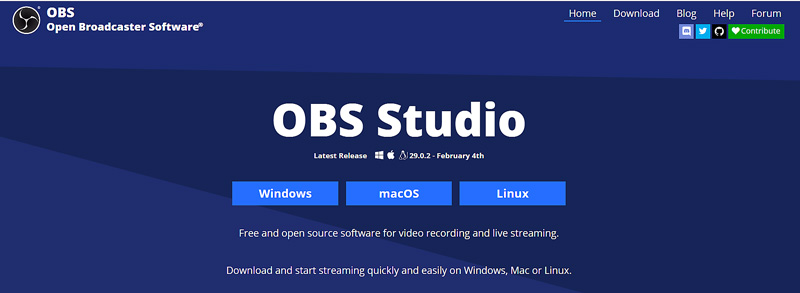
Del 2. Tre bästa kamerainspelare för videoinspelning
Du kan kontrollera de tre kamerorna med videobandspelaren nedan om du föredrar en digitalkamera för att fånga ditt dagliga liv eller dokumentera speciella händelser. De erbjuder fantastisk bildkvalitet, en rad kreativa funktioner och lättanvända kontroller.
GoPro HERO9 Svart
Om du behöver en kamerainspelare för action och äventyr kan du kolla GoPro HERO9 Svart. Det är en av de bästa kamerainspelare som finns på marknaden. Den är utrustad med HyperSmooth videostabilisering för att erbjuda stabila videoinspelningar utan handhållen gimbal. Dessutom, denna kamera med en video inspelare är vattentät upp till 33 fot under vattnet. Den erbjuder även röststyrning för handsfree-manövrering. Den kan spela in 5K Ultra HD-videor och använda en SuperPhoto-funktion som automatiskt tar de bästa bilderna genom att intelligent applicera HDR.

Sony Alpha a7S III
De Sony Alpha a7S III är en professionell kamera som används speciellt för högkvalitativ videoinspelning. Med utmärkt prestanda i svagt ljus, snabbare autofokus och en sensor med högre upplösning kan denna kamerainspelare fånga 4K 120p stabilt. Den är designad med en 12MP BSI CMOS-sensor och Bionz XR-processor. Du kan kontrollera detaljerna på den officiella SONY-webbplatsen. Observera att den här kameran sannolikt kommer att tilltala professionella videofotografer som behöver bilder av hög kvalitet i svagt ljus.

Canon EOS R5
Canon EOS R5 är en annan spegellös fullformatskamera designad för professionella videofotografer och fotografer. Den är utrustad med en 45-megapixel CMOS-sensor, 8K-videoinspelningskapacitet och ett inbyggt bildstabiliseringssystem. Den här kameran kan fotografera med 20 bilder per sekund med kontinuerlig autofokus. Dessutom har den en vinklad pekskärm LCD och en högupplöst elektronisk sökare. Du ska veta att både Sony Alpha a7S III och Canon EOS R5 är väldigt dyra.

Del 3. Vanliga frågor om Best Camera Recorder
Vilken är den bästa kamerainspelaren för Mac?
När du vill spela in webbkameran eller din Mac-skärm kan du använda den inbyggda kamerainspelaren, QuickTime. Du kan öppna QuickTime Player, klicka på den översta Arkiv-menyn och välj sedan alternativet Ny skärminspelning från rullgardinsmenyn för att starta videoinspelningen på din Mac.
Hur väljer man en kamerainspelare?
När du väljer en kamerainspelare bör du tänka på kamerans bildsensor och objektiv. De kommer direkt att påverka kvaliteten på dina bilder. Du måste också leta efter funktioner som bildstabilisering, videoupplösning och bildhastighet. Du kommer också att ha några anslutningsalternativ som Wi-Fi och HDMI. Sist bör du balansera kamerapriset och dina verkliga behov. Du kan kontrollera några associerade recensioner för att fatta ditt slutgiltiga beslut.
Kan jag spela in min iPhone-kamera med funktionen för skärminspelning?
Ja. När du spelar in en video med iPhone Camera-appen kan du torka från det övre högra hörnet på skärmen för att öppna Kontrollcenter och trycka på ikonen Skärminspelning för att enkelt fånga din iPhone-kamera.
Slutsats
I det här inlägget har vi pratat om de 5 bästa kamerainspelare på marknaden. Vi lyfter fram några viktiga funktioner att titta efter när du fattar ditt beslut. Om du fortfarande har frågor om kamerainspelaren kan du skicka ett meddelande till oss i kommentarerna.
Vad tycker du om det här inlägget? Klicka för att betygsätta detta inlägg.
Excellent
Betyg: 4.9 / 5 (baserat på 233 röster)
Hitta fler lösningar
7 Bästa VCR/VHS DVD-inspelare och DVD-inspelningsprogram Bästa MP3-inspelare för att spela in datorljud och mikrofon Verktyg för mikrofoninspelare: Spela in din röst från mikrofonen Topp 14 ljudinspelningsprogram och hårdvara du inte bör missa Ledande GIF-inspelare för att fånga animerade GIF-bilder [detaljerade recensioner] Topp 6 föreläsningsinspelningsappar och programvara för mobil- och datoranvändareRelativa artiklar
- Spela in video
- 4 enkla metoder för att spela in Roblox med röst på PC, Mac och telefon
- 3 enklaste sätten att spela in Minecraft-spel på Windows och macOS
- Skapa handledning för att spela in zoommöten på dator eller mobil
- Spela in Skype-samtal: En steg-för-steg-guide för att få Skype-videosamtal
- En handledning för att spela in webbseminarium: För Windows, Mac, iPhone och Android
- Vimeo-skärminspelning: Lär dig hur du spelar in i Vimeo
- 2 sätt att skärminspelning av Snapchat utan att andra vet
- Ledande GIF-inspelare för att fånga animerade GIF-bilder [detaljerade recensioner]
- AZ Screen Recorder: Screencasting-applikation för Android-enheter
- iTop Screen Recorder: Fånga skärmaktiviteter och skapa videor



